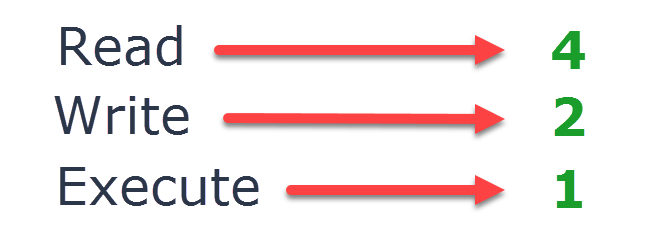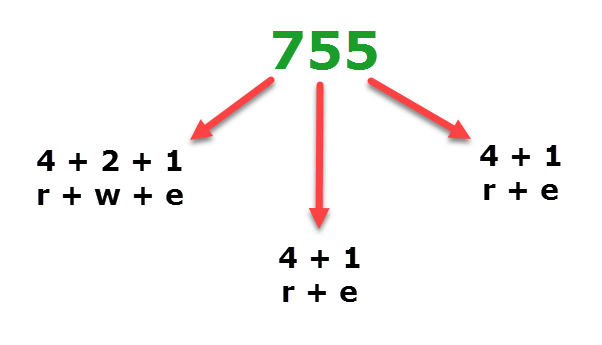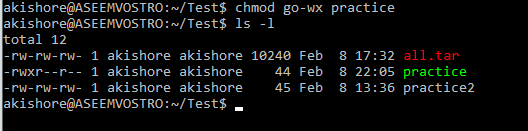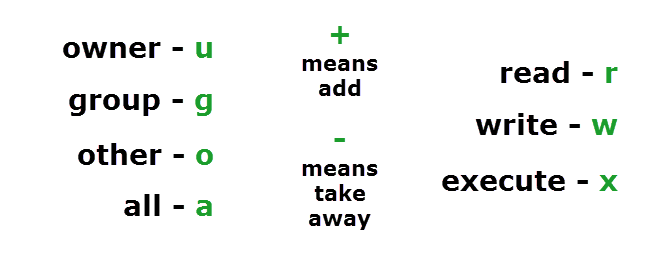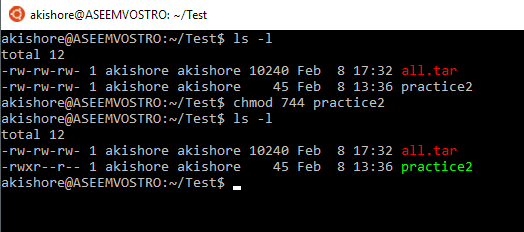چند ماه گذشته لینوکس را در لینوکس گرفتم و یکی از جنبه های لینوکس که همیشه باعث اشتباه من شد این بود که چگونه مجوزها کار می کردند. برای مثال، وقتی آپلود یک فایل به وب سرور من یک بار و گرفتن خطا، من توسط میزبان وب من برای تغییر مجوز فایل را به 755 گفته شد
. من تا به حال هیچ نشانه چه که به معنای، حتی اگر در حال تغییر مجوزها مشکل را حل کرده اند من اکنون متوجه شدم که مجوزهای لینوکس همه چیز پیچیده نیستند، شما فقط باید سیستم را درک کنید. در این مقاله، من در مورد مجوز لینوکس بر روی یک سطح بالا صحبت کنید و به شما نشان دهد که چگونه به استفاده از دستور chmod به تغییر مجوز فایل ها و پوشه
لینوکس مجوز ها و آمپر. سطوح
در لینوکس اساسا سه مجوز وجود دارد که معمولا به نگرانی در مورد خواندن، نوشتن و اجرای آن نیاز دارید. هر سه اینها کاملا خودآزاری هستند. حالا وقتی که این مجوز ها به یک فایل استفاده شود، آنها در سطح اعمال
در سه سطح از مجوز در لینوکس وجود دارد:. مالک، گروه و دیگر. صاحب کاربر که صاحب فایل / پوشه است، این گروه شامل کاربران دیگر در گروه فایل و دیگر فقط نشان دهنده تمام کاربران دیگر که مالک یا در گروه است.
در خواندن، نوشتن و اجرا به عنوان نمادهای نمادین یا به عنوان اعداد هشتم نمایش داده می شود. برای مثال، اگر شما یک دستور ls -l در یک دایرکتوری با برخی از فایل، شما نمایندگی شخصیت نمادین از مجوزها را مشاهده کنید.
0
مجوزها به صورت زیر نوشته می شوند: اولین بیت، یک خط تیره یا یک حرف d است. خط تیرهبه این معنی است که یک فایل است و Dنام مستعار است. توجه داشته باشید که اولین بیت همچنین می تواند یک Lباشد اگر نام فایل یک پیوند باشد. بعد، سه گروه از سه بیت وجود دارد. اولین بیت در هر گروه برای خواندن است، بیت دوم برای نوشتن است و بیت سوم برای اجرای است. سه بیت اول برای مالک است، سه بیت دوم برای گروه هستند و سه بیت سوم برای دیگران است. در اینجا یک توضیح بصری تر است.
1
اگر شما یک خط تیره در جای نامه را ببینید، به این معنی که مالک، گروه و یا همه کاربران دیگر اجازه ندارید در مثال بالا، مالک، گروه و هر کس دیگری خواندن و نوشتن است و اجازه اجرا هستند.
اگر شما در خروجی از دستور ls -l فرمان نگاه کنید، متوجه خواهید شد که فایل متنی عمل من است مجوزهای زیر:
-rw-rw-rw-
این بدان معنی است که هر کس تنها مجوز خواندن / نوشتن را برای فایل دارد. در اینجا یک مثال دیگر:
در به دنبال در بیت اول، ما می توانید ببینید که مجوز برای یک دایرکتوری می باشد. صاحب خوانده است / نوشتن / اجرا مجوز، اما این گروه و کاربران دیگر مجوز فقط خواندن است.
مطالب هشت شماره نمایندگی کنید
در پس این که چگونه مجوز در لینوکس با استفاده از علامت نمایش داده شود. راه دوم برای نشان دادن مجوزهای مشابه با استفاده از اعداد هشتم است. هنگامی که ما با استفاده از دستور chmod بعد، شما خواهید دید که شما می توانید با استفاده از مجوز علامت یا اعداد مبنای هشت را تغییر دهید.
در پس چگونه لینوکس نمایندگی خواندن، نوشتن و اجرا با استفاده از اعداد مبنای هشت؟ اساسا، این فقط عدد را به هر مجوز اختصاص می دهد همانطور که در زیر نشان داده شده است.
مجوز خواندن توسط 4 نشان داده شده است، با 2 نوشته شده و با 1 اجرا شود. همه چیزهایی که باید انجام دهید این است که آنها را اضافه کنید تا مجوز هشت را دریافت کنید. برای مثال، بیایید مثال بالا را در جایی که همه افراد دارای مجوز هستند انتخاب کنیم:
-rwxrwxrwx
صاحب rwx است، بنابراین ما 4 + 2 + 1 را برای مقدار 7 میگیریم. ما همین کار را برای گروه انجام می دهیم و برای دیگران هم همین کار را می کنیم. مقدار هشتل نهایی 777 است. بیایید نگاهی به نمونه ای که مجوزهای خواندن و نوشتن آن را دادیم را داشته باشیم:
-rw-rw-rw-
اول عدد کدام 4+ اضافه کردن خواندن و نوشتن دومین عدد همان عدد سوم اکتال خواهد بود. در اینجا ما یک مقدار نکته هشتم 666 را داریم.
بنابراین اکنون بگذارید آن را به روش دیگری امتحان کنید. بگو ما میخواهیم بدانیم چه مجوزها 755را نشان میدهند؟ خوب، این بسیار آسان است برای کشف کردن اگر شما آن را بر اساس شماره های جداگانه. شماره اول 7 است، که ما فقط می توانیم با اضافه کردن 4 + 2 + 1، یعنی صاحب مجوز خواندن / نوشتن / اجرای را داشته باشد.
امیدوارم این خوب باشد توضیح نحوه نمایش مجوزها در لینوکس با استفاده از اعداد هشتم.
استفاده از chmod برای اصلاح مجوزها
اکنون که ما درک میکنیم که چگونه مجوزها را بخوانیم، بیایید بحث کنیم چگونه میتوانیم آنها را تغییر دهیم. ساده ترین ابزار برای استفاده برای این منظور، دستور chmod است. در اینجا این است که چگونه کار می کند. بهترین راه برای توضیح فرمان این است که از طریق یک مثال بروید.
با اجازه هایی که ما در بالا صحبت کردیم، شروع می کنیم:
-rw-rw-rw-
اگر ما می خواست مجوز اجرا برای مالک، گروه و دیگر را اضافه کند، ما می توانیم در مورد آن دو راه داشته باشیم. ما می توانیم از روش نماد یا روش اکتال استفاده کنیم.
فرمان دقیق
chmod a+x filename
نحو به شرح زیر است: نامه یا حروف نماینده مالک (u)، گروه (g)، دیگر (o) یا همه (a) و سپس یک +برای اضافه کردن مجوزها یا -برای اخذ مجوزها و سپس نامه برای مجوز rبرای خواندن، wبرای نوشتن و xبرای اجرای)
در مثال فوق، مجوز را برای همه کاربران اجرا کنید. نتیجه همانطور که می توانید در تصویر بالا مشاهده کنید یک xبرای مالک، گروه و دیگر است. اکنون بگویم میخواهم مجوزهای نوشتن و اجرای را فقط برای گروه و سایر کاربران حذف کنم.
همانطور که می بینید،
chmod go-wx filename
از آنجا که میخواهم مجوزهای گروه و دیگر را تغییر دهم، از حرف gو نامه استفاده میکنم oمن میخواهم مجوزها را حذف کنم، بنابراین از نشان -استفاده میکنم. سرانجام، میخواهم مجوزهای نوشتن و اجرای را حذف کنم، بنابراین از wو Xاستفاده میکنم. در اینجا یک میز کوچک مفید برای استفاده از نماد است:
به طوری که همه اینها با استفاده از روش نمادین است. حالا بگذارید در مورد روش اکتال صحبت کنیم، که کمی ساده تر می شود. Octal خوب است؛ زیرا شما می توانید مجوزها را در یک حرکت اضافه یا حذف کنید.
اگر از مجوزهای زیر در یک فایل شروع کنیم، اجازه دهید ببینیم چگونه می توانیم با استفاده از روش هشتل آن را تغییر دهیم:
-rw-rw-rw-
در بالا، می توانید ببینید که من از دستور زیر استفاده می کنم:
chmod 744 filename
این اساسا می گوید که مالک اجازه می دهد خواندن / نوشتن / اجرای اجازه و گروه و دیگر اجازه می شود اجازه خواندن فقط. همانطور که می بینید، افزودن یا حذف مجوز ها در یک فرمان ساده آسان است.
اکنون از دستور زیر استفاده می کنم، دوباره بسیار ساده است:
chmod 640 filename
در اینجا ما مجوزهای خواندن و نوشتن صاحب را داده ایم، گروه تنها اجازه خواندن و مجوز مجوز را به گروه دیگر می دهد. شما از صفر برای نشان دادن هیچ مجوز استفاده می کنید. خیلی ساده، پس؟
در نهایت، این یک مرور کلی بسیار ساده از مجوزهای لینوکس است و می تواند بسیار پیچیده تر از این باشد، اما برای مبتدیان، جای خوبی برای شروع است. من مقاله های بیشتری را در مورد مجوز های پیشرفته تر در آینده می نویسم. اگر سوالی دارید، لطفا نظر خود را بنویسید. لذت ببرید!